
Es ist äußerst nützlich die Stickfolge eines Stickmusters Farbe für Farbe, Objekt für Objekt oder sogar Stich für Stich ansehen zu können. Die Durchlaufen-Werkzeugleiste liefert Ihnen alle dafür benötigten Werkzeuge. Durchlaufen Sie mit jeder Schaltfläche vorwärts oder rückwärts über rechte oder linke Mausklicks. Ein Stickmuster-Durchlauf kann von jeglichem Stich im Stickmuster begonnen werden. Die aktuelle Nadelposition wird mit einem weissen Kreuz (Nadelpositionszeiger) angezeigt. Die aktuelle Stichnummer wird in der Statusleiste angezeigt.
Deaktivieren Sie TrueView™ und drücken Sie Esc, um sicherzustellen, dass kein Objekt markiert ist.

Durchlaufen Sie das Stickmuster zum Start, indem Sie das Stickmuster-Start/-Ende-Symbol anklicken oder auf die Home-Taste drücken.
Benutzen Sie die Durchlauf nach Stichen-Funktionen, um die Ausstickreihenfolge vorwärts oder rückwärts zu durchlaufen. Benutzen Sie linke oder rechte Mausklicks oder Pfeiltasten – l oder r, t oder b. Alternativ drücken Sie, um um 1000 Stiche zu durchlaufen, Umschalten + Num+ oder Umschalten + Num-.
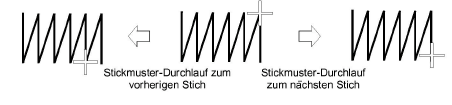
Um ein Stickmuster anhand der Farbe zu durchlaufen, müssen Sie Durchlauf nach Farbe linksklicken/rechtsklicken. Diese Methode ist sehr nützlich falls Sie einen bestimmten Farbwechsel auffinden müssen, um z.B. ein Objekt einzufügen oder es aus der Stickfolge zu löschen.
Um ein Stickmuster anhand der Objekte zu durchlaufen, müssen Sie Durchlauf nach Objektlinksklicken/rechtsklicken. Alternativ drücken Sie Tab oder Umschalten+Tab.
Um nach Maschinenfunktion zu durchlaufen, Klicken/Rechtsklicken Sie auf das Durchlauf nach Funktion-Werkzeug. Alternativ drücken Sie Strg + Bild Auf oder Strg + Bild Ab. Bemerken Sie dabei jedoch, dass der Nadelpunkt bei jedem Sprungstich, Fadenschnitt und Farbwechsel, anhalten wird.
Manchmal ist es einfacher, Durchlauf nach Fadenschnitten zu benutzen, um nur nach Fadenschnitten-Funktionen zu durchlaufen – z.B. wenn Sie nach unnötigen Fadenschnitten suchen. Alternativ drücken Sie Strg + Pfeil Links oder Strg + Pfeil Rechts. Schalten Sie Verbindungsstiche anzeigen und Funktionen anzeigen an, um diese beim Durchlaufen anzusehen.
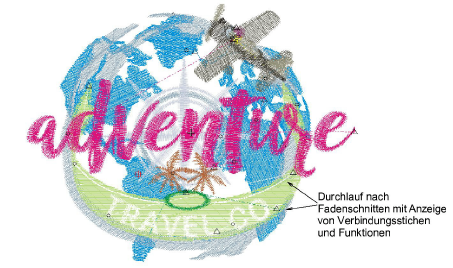
Tipp: Klicken Sie während des Durchlaufens eines Stickmusters oder des Bearbeitens der Stiche auf das Aktuellauswahl-Symbol oder drücken Sie auf Umschalten+0, um das Objekt auszuwählen, welches mit der aktuellen Cursorposition assoziiert wird.